Synology DS1019+ angeschaut: Leistungsfähiges NAS-System für ambitionierte Nutzer
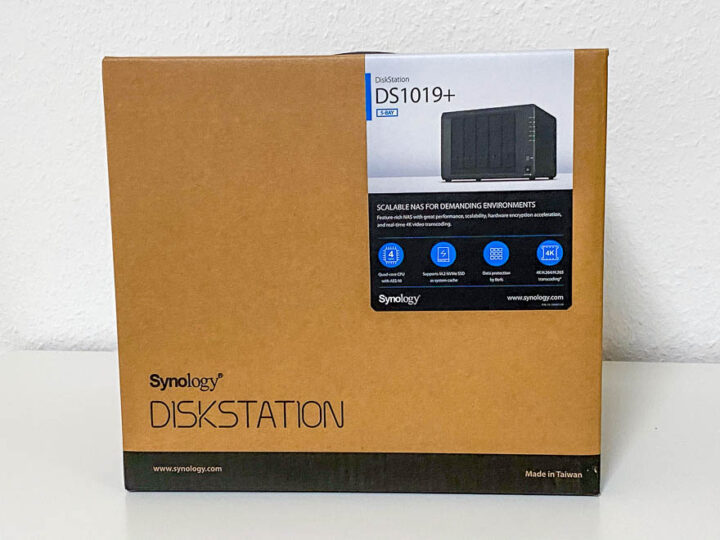
Anfang des Jahres ist ein neues NAS bei mir zu Hause eingezogen. Ich bin bereits seit vielen Jahren mit Synology-Systemen unterwegs, stieg mit einer 214j ein und war dann längere Zeit mit einer 716+ unterwegs. Auf der Suche nach etwas Leistungsfähigerem für VMs und Co. bin ich über die 1019+ gestolpert, die mittlerweile von der 1520+ beerbt wurde. Dennoch möchte ich gern meine Meinung über das Gerät loswerden, denn es ist nach wie vor verfügbar.
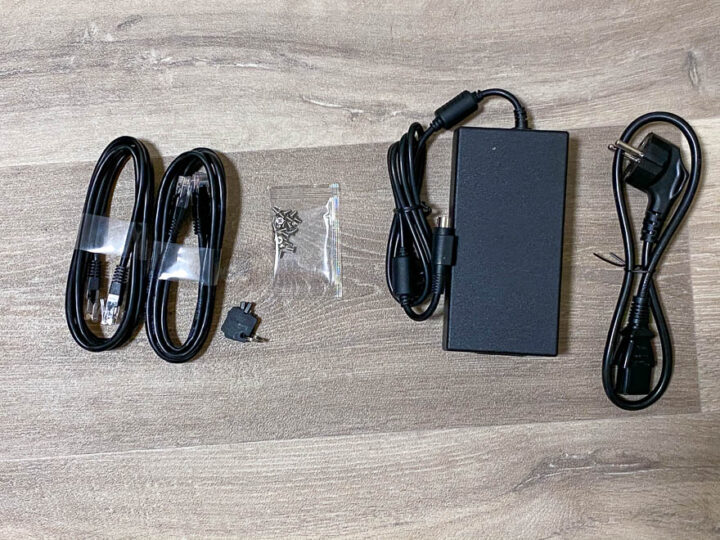
Bevor man sich nach einem passenden NAS auf die Suche macht, sollte man sich die Frage stellen, wofür man es genau benutzen möchte. Soll es nur eine Backup-Lösung sein oder ein Medien-Server, dann braucht man nicht viel. Je nachdem, wie viele Daten man hin und her schubsen möchte, reicht dann eventuell schon ein NAS mit zwei Einschüben und einer relativ effizienten CPU.
Sobald man sich aber über parallele Container-Anwendungen, Web-Server, VMs und Co. Gedanken macht, muss es vielleicht doch ein bisschen mehr sein. Für eben jene Einsatzszenarien ist die DS1019+ gedacht.

Das System fasst bis zu fünf Festplatten mit maximal 16 TB und wird von einer Intel Celeron J3455 CPU mit 1,5GHz und vier Kernen angetrieben. Standardmäßig bekommt ihr dazu noch 8 GB Arbeitsspeicher, den ich aber direkt nach dem Erhalt auf 16 GB aufstockte. Wer mehr als 80 TB (16 TB x 5) Speicher benötigt, kann mit einer Erweiterungseinheit von Synology noch mehr dazu schmeißen.
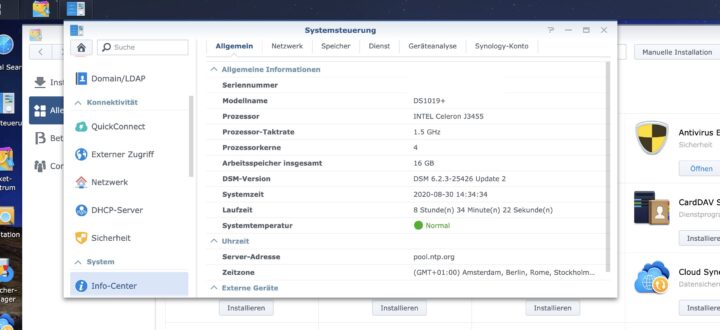
Wer Synology-Produkte kennt, wird hier vom Design her keinerlei Überraschungen erleben. Sieht halt aus wie ein Synology-NAS, ein Quader, der ringsum aus Kunststoff besteht und in mattes Schwarz gehüllt ist. Kein Hingucker, aber auch kein Weggucker. Da das Teil bei mir sowieso nahezu unsichtbar auf dem Schrank steht, habe ich persönlich keinerlei besondere Ansprüche. Schwarz gefällt mir persönlich aber besser als diese eigenartige Weiß- / Hellblau-Kombi, die QNAP bei manchen Systemen einsetzt.
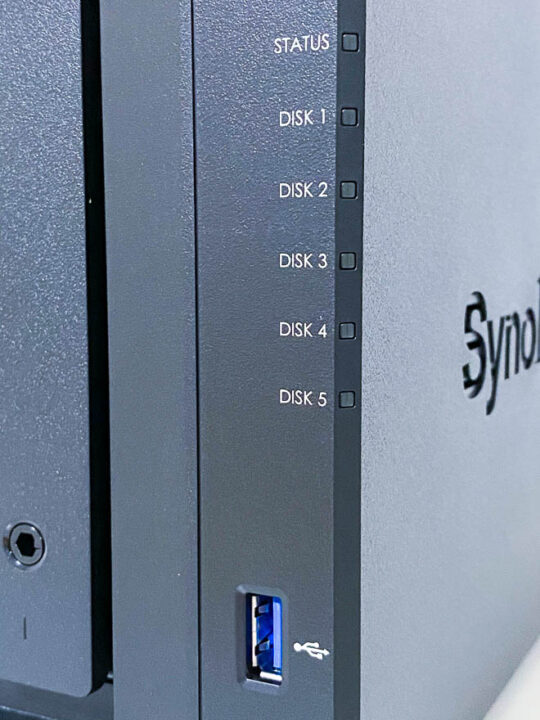
Die Front wird von den fünf Einschüben dominiert, die abschließbar sind und den Käfig für die Festplatte beherbergen. Neben dem Power-Button gibt es an der Seite eine LED für den Status des Systems und dann noch je eine LED pro verbauter Festplatte. Weiterhin steht euch ein USB-3.0-Anschluss an der Front zur Verfügung. Während die Seiten sauber sind und nur das Synology-Logo Platz findet, gibt es an der Rückseite noch einiges zu begutachten. Dort hat Synology zwei große Lüfter verbaut, die angenehm leise sind und für genügend Luftzirkulation sorgen sollen.

Außerdem gibt es zwei 1-GBit-Netzwerkanschlüsse – leider kein 10 GBit – einen Reset-Knopf, einen Strom-Anschluss, einen eSATA-Port für etwaige Erweiterungen, eine Halterung für ein Kensington-Schloss und einen weiteren USB-3.0-Anschluss. Wenn man das NAS auf die Seite kippt, kann man noch an zwei weitere Klappen gelangen, die die zwei NVMe-Slots freilegen.
Das NAS steht auf Gummifüßen, die die Vibrationen nach unten relativ gut abfangen und die Geräusche im Zaum halten. Wer das NAS in einem Schrank stehen hat, legt vielleicht dennoch eine Entkopplungsmatte darunter.

Bevor ihr das NAS in Betrieb nehmen könnt, müssen erst einmal ein paar Festplatten in das Gehäuse gebastelt werden. In meinem Fall sind das zwei 14-TB-Ironwolf von Seagate (hier unser Test) und zwei betagte 4-TB-Platten ebenfalls von Seagate. Als SSD-Cache habe ich eine Samsung Evo 970 NVMe mit 500 GB an Bord. Wie ihr einen SSD Cache aufbaut, erklärte ich bereits in einem separaten Artikel.
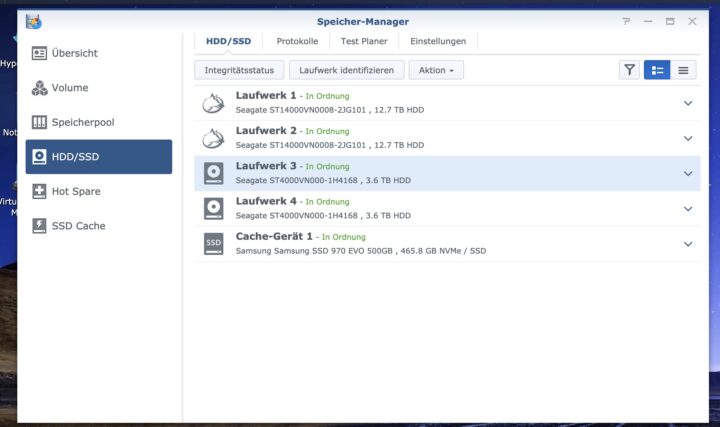
Um die Platten einzubauen, entriegelt ihr die Einschübe mit dem mitgelieferten Schlüssel und zieht die Käfige aus den Schüben. Nun müsst ihr die Festplatte in den Käfig legen und links und rechts eine Schiene einstecken. Damit wird die Platte fixiert, Einschub wieder in das NAS schieben, erledigt. Das macht ihr mit jeder der zur Verfügung stehenden Festplatten und damit wäre der Hardware-Teil, der ganz ohne Schrauben vonstattengeht, auch schon erledigt.
Solltet ihr mit den 8 GB des NAS von vornherein nicht auskommen, kommt ihr bei geöffnetem Gehäuse ziemlich gut an die zwei SO-DIMM-Slots und könnt den Arbeitsspeicher einfach aufrüsten. Beachtet bitte die Kompatibilität mit anderen Sticks, normalerweise ist es aber kein Problem, wenn man Drittanbieter-DDR3L-DIMMs verwendet.
Nachdem alles so weit erledigt ist, stöpselt ihr das Netzteil an und verkabelt das NAS mit dem Netzwerk. Nun könnt ihr das Gerät am Power-Button einschalten und navigiert in eurem Web-Browser zu find.synology.com und der Web-Assistent wird euch zügig durch die Einrichtung begleiten. Ihr könnt dabei auswählen, ob ihr gänzlich neu starten, oder von einer alten Synology migrieren wollt. Das folgende Video erklärt die Einrichtung im Detail:
Nun vergebt ihr noch den Server-Namen, richtet den Admin-Account und QuickConnect ein, das euch von überall auf euer heimisches NAS zugreifen lässt. Ihr benötigt also keinen separaten DynDNS-Dienst, den hat Synology schon für euch im Gepäck. Die Einrichtung ist im Großen und Ganzen innerhalb von 15 Minuten erledigt. Nun könnt ihr per Web-Browser auf euer NAS zugreifen, indem ihr die IP oder eure QuickConnect-Adresse als URL verwendet. Nach dem Anmelden landet ihr auf der Oberfläche des Synology DSM (DiskStation Manager).
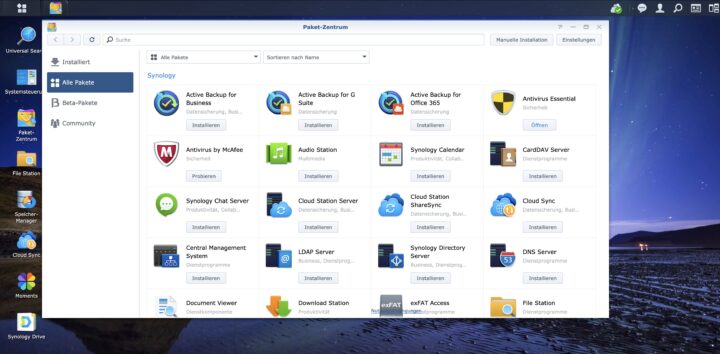
Neben den standardmäßig eingebauten Funktionen wie dem Bereitstellen von Netzlaufwerken, DLNA und Co. könnt ihr über das Paketzentrum – quasi der App Store von Synology – diverse weitere Anwendungen installieren. Ihr könnt mit dem DSM alles Mögliche realisieren, sei es Web-Server, VPN, Mail-Server, Aufbau einer privaten Cloud, Installation von Owncloud, eines WebShops, Datenbank-Hosting bis hin zur Nutzung der Synology Collaboration Suite, dem Pendant zu Google Docs, Google Drive und Co. Natürlich könnt ihr das NAS auch als Server für Docker-Container, virtuelle Maschinen etc. verwenden.
Die Möglichkeiten sind vielfältig und die Community bietet eine Menge Pakete an, um die Funktionalität zu erweitern. Mit DSM 7 wird Synology noch einmal ordentlich am System schleifen und viele Funktionen verbessern und neue einführen. In den vergangenen Jahren haben wir immer wieder über Features und Funktionen des DSM berichtet, schaut gern mal in den einen oder anderen Artikel.
Ich persönlich nutze die DS1019+ für PiHole und HomeBridge als Docker-Container, habe eine Linux-VM und eine Windows-VM installiert und betreibe einen Plex-Server, der Medien bereitstellt. Natürlich ist das NAS für mich auch Datenhalde und Backup-Server für meine Macs. In den vergangenen Jahren habe ich immer mal wieder probiert, aus der Public-Cloud herauszugehen und ganz mit dem NAS und den Synology-Diensten wie Moments, Synology Drive, Note Station, Video Station und Co. zu arbeiten, aber entweder waren die Apps einfach zu schlecht oder mir hat etwas am Funktionsumfang gefehlt.
Gerade im Bereich der Apps hat Synology meiner Meinung nach noch Nachholbedarf. Hier gibt es immer wieder kleinere Fehler im Sync, man muss sich ständig neu anmelden oder anderes. Keine großen Sachen, aber alles Dinge, die im Alltag nerven.
Die Daten auf meinem NAS sichere ich auch noch einmal in die Synology-C2-Cloud. Ihr könnt aber auch in nahezu jede andere Public Cloud sichern oder Cloud Sync nutzen. Die Funktion hält euer NAS mit beispielsweise OneDrive oder anderen Lösungen im Sync.
Die DS1019+ ist ziemlich leistungsfähig und ich bin bisher noch nie wirklich an eine Leistungsgrenze gestoßen. Natürlich läuft die Windows VM auf der Synology nicht so wie auf einem externen PC, aber für meine Einsatzzwecke – ab und an mal ein Programm probieren – reicht das vollkommen aus. Müsste ich jedoch ständig virtualisiert arbeiten, würde ich mir einen echten Server ins Haus stellen. Auch parallele Arbeiten steckt die DS1019+ sehr gut weg. Auch wenn mehrere Clients gleichzeitig einen 4K-Stream anfordern, liefert das NAS ab.
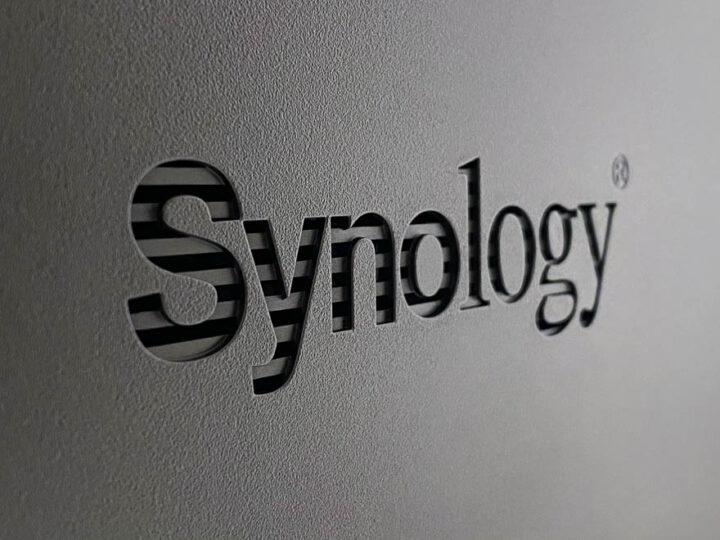
Alles in allem bin ich sehr zufrieden mit dem Gerät. Der Preis ist leider nicht gerade niedrig, knapp 700 Euro müssen über den Ladentisch wandern. Bedenkt bei der Anschaffung bitte auch, dass ihr hier durch den Stromverbrauch auch laufende Kosten habt. Die DS1019+ verbraucht im Ruhezustand 13 Watt und im Betrieb 40 Watt. Mit welchen NAS-Systemen seid ihr denn unterwegs oder nutzt ihr vielleicht die Funktionen einer FRITZ!Box und habt ihr für kleinere Dinge einen Pi im Einsatz?
- Ein skalierbares 5-Bay-Desktop-NAS mit herausragender Leistung, ideal für kleine Büros und...
Transparenz: In diesem Artikel sind Partnerlinks enthalten. Durch einen Klick darauf gelangt ihr direkt zum Anbieter. Solltet ihr euch dort für einen Kauf entscheiden, erhalten wir eine kleine Provision. Für euch ändert sich am Preis nichts. Partnerlinks haben keinerlei Einfluss auf unsere Berichterstattung.

Ich setze auch seit Jahren auf Synology-Kisten im Netz. Mittlerweile habe ich drei 2-Bay-Geräte, die leider nur per Gigabit-Ethernet angeschlossen sind (die alten Gehäuse für nur eine Festplatte stehen alle im Keller rum). Weil sie zudem verschlüsselt sind, ist der Datendurchsatz bei Backups nicht berauschend. Aber wenistens nicht so grottenschlecht wie bei meinem Xystec-4-Bay USB-Kasten, da sind es mit Bitlocker und RAID5 noch nicht mal 10 MB/sec. Ich habe mal überlegt zu QNAP zu wechseln, aber die Forum-Unterstützung und überhaupt die Verbreitung hierzulande scheinen mir nicht so gut zu sein wie bei Synology. Mühselig ist es, die verschlüsselten Volumes nach einem PC-Reboot immer wieder per Hand von der Weboberfläche anhängen zu müssen. Aber wann macht man schon einen Reboot?
Vor einigen Jahren hatte ich mir privat eine DS216j als Datenablage und Backup-Ziel hingestellt. Da damals meine Internetanbindung sehr lahm war, sollten darüber auch größere Downloads über Nacht laufen. Mittlerweile sind so viele Aufgaben hinzugekommen (WebDAV, Plex, Mosaic-TV-Server, VPN usw.), dass sie eigentlich unterdimensioniert ist, aber trotzdem macht sie ihren Job noch sehr gut, dürfte aber evtl. im nächsten Jahr einen Nachfolger bekommen.
Auf Grund der guten Erfahrung, habe ich Anfang des Jahres fürs Büro eine DS918+ angeschafft, die unseren altersschwachen Windows SBS in Rente geschickt hat. Ich wurde dann vom Erscheinen des DS920+ überrascht. Wegen des nun doch mehr als geplant stattfindenden Home-Office, könnte es wegen der begrenzten VM-Leistung ruhig etwas mehr Leistung sein, aber alle anderen Aufgaben (VPN, Mail-Server, Windows-Domänen-Server, Surveillance-Station), erledigt sie ohne zu Murren. Dank SSD-Cache geht ihr auch bei unseren Datenbank-Anwendung nicht die Puste aus und hat im Vergleich zur vorherigen Lösung zu einem deutlichen Geschwindigkeitsschub gesorgt.
Eine Sache, die bei Synology wirklich sehr gut ist, ist die verfügbare Software. Damit ist mittlerweile so viel möglich, was früher einen ausgewachsenen Server benötigt hätte. Außerdem habe ich sehr gute Erfahrungen mit dem Support gemacht. Hatte Anfangs ein paar Probleme mit dem MailPlus-Server, die aber alle mit Hilfe des Supports geklärt werden konnten.
Zum gleichen Preis bekommt man bei anderen Anbietern meist schnellere und teils auch modernere Hardware (CPU, 10 GBit), aber die Software-Qualität und Systemstabilität bei Synology ist sehr gut. Eventuell gefundene Sicherheitsprobleme werden schnell gefixt, Updates kommen nicht zu häufig, aber schon regelmäßig und die Kisten werden recht lange mit Updates versorgt. Momentan spricht für mich nichts für einen Wechsel zu einem anderen Hersteller.
Ich habe seit Release damals eine DS214 (ohne j oder +) daheim und komme immer noch ganz gut mit dem alten Ding aus.
Das einzige Manko ist der nicht erweiterbare Arbeitsspeicher. Habe ich damals nicht beachtet und mich ein oder auch zwei Mal drüber geärgert. Selbst schuld, letztendlich aber in meinem Nutzungsszenario kein großes Drama.
Auch die zwei WD Red Platten haben bis heute nicht ein Mal Probleme gehabt/gemacht.
Ich nutze die DS eigentlich nur als Medien-, Backup- und Cloud Server. Neben den normalen PCs und Notebooks schubsen auch alle Smartphones ihre Daten rund um die Uhr auf die DS. Dank FTTH und einer völlig überdimensionierten Hardware-FW bin ich mit der Lösung sehr zufrieden. In ein, spätestens zwei Jahren, wird aber wohl mal ein Upgrade nötig.
Kann man eigentlich von einer DS1513+ auf eine DS1019+ wechseln, indem man einfach die Platten umsteckt? Oder muss man komplett neu aufbauen? Kann man eine DX513 dann einfach wieder anstöpfseln?
Ich kann nur vom Wechsel DS410j > DS415play berichten. Einfach die Platten in der gleichen Reihenfolge in der 415play wieder eingebaut, den Startknopf gedrückt, die Frage, ob ich die Daten übernehmen und den DSM neu installieren (wegen anderer Prozessorarchitektur) will, mit Ja beantwortet, bisschen warten, fertig.
Habt ihr eine aktuelle Anleitung für Pi-hole und Docker? Die von mir getesteten hatten nicht funktioniert.
Ich nutze seit zwei Jahren eine QNAP TS351 mit jetzt 8GBRAM und SSD-Cache und ich muss sagen es läuft super. Ich habe ne NextCloudPi in einem Docker drauf laufen und es ist super unkompliziert und sehr schnell.
Seit Monaten schwanke ich zwischen der Anschaffung einer Synology DS920+ oder DS1019+ als Ablösung meiner DS213+ (die erhält immer noch Updates) oder dem Selbstbau eines Homeservers mit FreeBSD (da würde ich XigmaNAS verwenden). Sichere Datenhaltung (ZFS; Backups speichere ich woanders) und die Möglichkeit, VMs einrichten zu können, sind mein Hauptanliegen. Beim Selbstbau habe ich diesbezüglich natürlich mehr Optionen hinsichtlich CPU und RAM, und teurer als eine der genannten DS-Modelle würde es kaum werden. Allerdings ist die einfache Bedienung von DSM ein Pluspunkt von Synology.
Schau dir mal UNRAID. Könnte ein guter Kompromiss sein.
Kannst Du etwas dazu sagen, inwiefern UnRAID ein guter Kompromiss wäre?
Ich weiß nicht. Ich habe den Vorgänger und meine 5bay Synology ist dem Atom CPU Bug gestorben. Keine Hilfe von Synology, außerhalb der Garantie. Ich wurde komplett alleine gelassen. Wie viele andere Käufer auch.
Ich bin echt enttäuscht. Egal wie toll die Geräte sind. Wenn ich dann 600 Euro Elektroschrott habe, suche ich mir lieber was anderes.
Ich habe seit Jahren eine 1513+ laufen, voll bestückt. Die Software ist toll und das Teil läuft reibungslos.
ABER das Gehäuse / die HDD-Käfige sind doch eher „billig“. Sehr „Plastik“ und sie neigen sehr schnell zum Klappern/Schnarren – HDD neigen leider gerne zum vibrieren (bei mir WD Red 10TB) und das überträgt sich auf die Käfige/das Gehäuse (und ich habe es schon auf eine gepolsterte Unterlage gestellt um es zu entschärfen)
Drücke ich dann vorne gegen die einzelnen Käfige, ist es mal kurz weg, kommt dann aber wieder. Nervig weil mit besserer Mechanik vermeidbar. Das ist sehr schade und von den Bildern her scheint sich da nicht wirklich etwas getan zu haben.
Wenn es also ruhig sein soll, hilft wohl nur ein Umstieg auf SSD … wenn denn das Geld da wäre 😀
Ich habe in der Reihenfolge teilweise über greifend LaCie, FB7390, WHS mit Selbstbau, 2x Medion(1HD, 2TB) und WHS2 mit Selbstbau ausprobiert. Backups habe ich auf angehängte USB-Festplatten gelegt.
Die Netzwerkplatte von LaCie war lahm und funktionsarm – ist aber schon >10 Jahre her, da war die Konkurrenz zum gleichen Preis nicht besser.
Der WHS(2) war für Backups von Win-Systemen unschlagbar, sonst mäßig, braucht relativ viel Strom (trotz c’t Bauvorschlag), also hat er meist geschlafen und nachts die Rechner und das NAS gebackupt und gelegentlich zurückgespielt.
Um Raumfeld mit flacs zu füttern war die FB7390 spätestens bei mehreren Streams überfordert. Mit den Medion-NAS klappte das gut. Wenn man aber nach dem Urlaub >1000 Fotos drauf kopiert dauert das trotz Gbit-Netzwerk Stunden.
Dann bin ich wie fast alle im meinem Umfeld bei Synology gelandet: 2x DS216j
– eine für Backups der Rechner und der anderen
– eine für alles andere
Als Medienserver und Datengrab war das gut, beim Ausprobieren weiterer Funktionen war schnell die Grenze erreicht.
Also DS918+ mit 2x M2-SSD als Cache und +8GB Hauptspeicher. Macht vieles und schläft, wenn es geht – die HDDs meistens. Die eine DS216j macht weiterhin Backups und schläft sonst. Die andere läuft nur noch als Medienserver für Raumfeld (16 Geräte) u.a. und synct die Medien mit der 918+.